
Sadržaj:
- Korak 1: #Hardware - Naručivanje dijelova
- Korak 2: #Hardver - 3D štampani dijelovi
- Korak 3: #Hardware - Pripremite ladicu za baterije
- Korak 4: #Hardware - Pripremite LoRaWan ploču
- Korak 5: #Hardverski sklop - Sklop 1: TSL2561 / BME680
- Korak 6: #Hardware - Sklop 2: Vidjeli LoRaWan ploču
- Korak 7: #Hardver - Sklop 3: Povežite I2C pinove
- Korak 8: #Hardver - Sklop 4: Upravljanje kablovima - I2C kablovi
- Korak 9: #TTN - Prijavite se / Prijavite se
- Korak 10: #TTN - Postavljanje aplikacije
- Korak 11: #TTN - Postavljanje formata korisnog tereta
- Korak 12: #TTN - Dodajte uređaje
- Korak 13: #TTN - Postavke uređaja
- Korak 14: #Code - Preuzimanje Arduino koda
- Korak 15: #Code - Arduino - Postavljanje uređaja s TTN -om
- Korak 16: #Code - Arduino - Instalirajte RTC i Adafruit biblioteku
- Korak 17: #Code - Arduino - Seeeduino LoRaWAN biblioteka Instalirajte
- Korak 18: #Kod - Arduino - Izbor ploče / COM port
- Korak 19: #Code - Arduino - Postavite kôd na ploču
- Korak 20: #Code - Arduino - Testirajte kôd
- Korak 21: #Hardware - Sklop 5: Umetnite ladicu za baterije
- Korak 22: #Hardver - Sklop 6: Umetnite baterije
- Korak 23: #Hardver - Sklop 7: Zadnji poklopac
- Korak 24: #Hardware - Priključivanje uređaja
- Autor John Day [email protected].
- Public 2024-01-30 08:04.
- Zadnja izmjena 2025-01-23 14:37.




### UPDATE 10-03-2021 // najnovije informacije/ažuriranja bit će dostupne na stranici github:
Šta je MuMo?
Šta je MuMo? MuMo je saradnja između razvoja proizvoda (odjeljenja Univerziteta u Antwerpenu) pod imenom Antwerpen Design Factory i Muzeja mode u Antwerpenu. Cilj projekta je izgradnja IOT monitora otvorenog koda zasnovanog na LoRa mreži.
- Trebalo bi biti jednostavno postaviti.
- Trebalo bi biti lako sastaviti.
- Mora biti skalabilan u smislu područja primjene.
Šta projekat MuMo sadrži:
MuMo čvor
MuMo čvor je uređaj male snage na AA baterijama koji može mjeriti i prenositi parametre okoliša preko LoRa mreže. Parametri su temperatura, vlažnost, tlak i svjetlina okoline. *** MuMo čvor se može proširiti drugim funkcionalnostima za upotrebu u drugim aplikacijama. ***
MuMo Gatway
MuMo Gateway je aktivni LoRa gateway koji može primati i prosljeđivati LoRa signale s Node uređaja putem interneta. U ovom projektu gateway će također biti opremljen istim senzorima uređaja MuMo Node, senzorom prašine zraka i hvatačem bugova koji se može daljinski nadzirati kamerom.
*** Gateway ne mora biti opremljen senzorima ili kamerom. Također može poslužiti samo za pružanje LoRa mreže (nemjernički hodnik). ***
MuMo nadzorna ploča
Nadzorna ploča MuMo je predviđena za kreiranje pregledne web aplikacije mreže koja se stvara. Napravljen je prilagođen korisniku s različitim funkcionalnostima. Kontrolna ploča može se u potpunosti prilagoditi željama i primjeni korisnika.
Github stranica:
github.com/MoMu-Antwerp/MuMo
Stranice sa uputstvima:
MuMo_Node:
MuMo_Gateway:
Potrebni alati:
- 3D štampač sa filamentom
- Lemilica / lemljenje
- Mala kliješta za rezanje
- Pištolj za vruće ljepilo (ili neki drugi alat za fiksiranje)
- Mali odvijač
Korak 1: #Hardware - Naručivanje dijelova

Delovi za naručivanje:
Nedavni pregled potražite na stranici github:
github.com/jokohoko/Mumo/blob/main/Shopping_list.md
Korak 2: #Hardver - 3D štampani dijelovi




Delovi za 3D štampanje:
- NODE_Glavno_Kućište
- NODE_Battery_Tray
- NODE_Pozadina
Za najnovije STL datoteke pogledajte stranicu github:
github.com/jokohoko/Mumo/tree/main/STL_NODE
Štampana nit:
- PETG (preferirano i izdržljivije)
- PLA
Opšte postavke štampanja:
- Nije potrebna podrška
- Ispunjavanje nije potrebno
- 0,2 visina sloja
- 3 vanjska oboda (za čvrstoću i izdržljivost)
Korak 3: #Hardware - Pripremite ladicu za baterije




Dijelovi:
- 2 x kućište baterije (bočni čvor: Možete koristiti i samo jedno kućište za 3 AA baterije, ali domet uživo bit će kraći!)
- 1 x priključak za napajanje JST 2.0 (uključen u ploču Seeed LoRaWan)
- 3D štampani dio: ladica za baterije
Upute - lemljenje: (Upozorenje Vruće - budite oprezni!)
- Spajati sve crvene kablove zajedno
- Spajati sve crne kablove zajedno.
- Uvjerite se da je rad lemljenja zaštićen izolacijskim materijalom. To može biti rukav koji povlačite preko kabela prije lemljenja ili izolacijska traka koju nakon toga nalijepite.
Upute - Pričvršćivanje držača baterije:
-
Držače baterija zalijepite u ležište za baterije tako da su kabeli okrenuti na stranu sa izrezom (vidi sliku). To se može učiniti vrućim ljepilom (poželjno), dvostranom trakom, silikonom, drugim ljepilom,…
Korak 4: #Hardware - Pripremite LoRaWan ploču
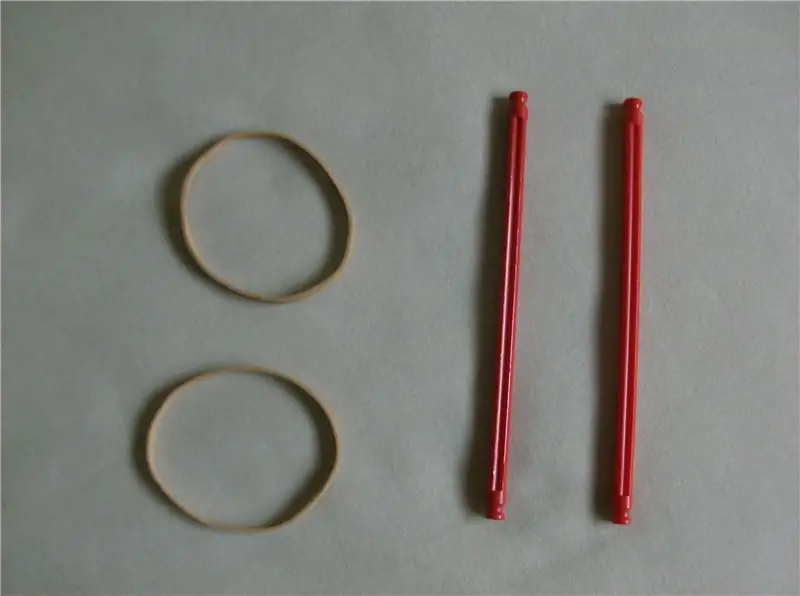


Dio:
LoRaWan ploča
Uputstvo:
Pre uklanjanja LED diode na ploči, povežite ploču sa računarom i proverite da li lampica za napajanje svetli. Nakon uklanjanja LED diode više nemamo indikaciju napajanja.
Kako bismo smanjili potrošnju energije Lorawan štita, trebali bismo ukloniti dvije LED diode koje su čisto informativne. Napajanje (PWR) i indikacija punjenja (CHG) su vodile.
Budite izuzetno oprezni da ne oštetite ploču tijekom ovog procesa! Koristite oštre klešta.
- Pronađite LED za punjenje (CHR) i napajanje (PWR) (pogledajte sliku s gornje strane sa zelenim pravokutnicima)
- Prerežite lemljenje LED diode. LED bi se trebao olabaviti.
- Uklonite LED diode i provjerite jesu li dijelovi uklonjeni čisto bez oštećenja tragova ispod.
Korak 5: #Hardverski sklop - Sklop 1: TSL2561 / BME680



Dijelovi:
- 3D ispis - "Glavno tijelo čvora"
- Digitalni senzor svjetla (mali senzor)
- BME680 senzor (dugi senzor)
- 2 x Grove I2C konektorski kablovi
- 4 vijka M2x5
Instrukcije:
-
Spojite jedan od kabela utora na digitalni senzor svjetla. A drugi na senzor BME680.
- Postavite senzore u kućište 3D štampe ("Glavno tijelo čvora").
- Digitalno svjetlo gore lijevo / BME680 gore desno. Priključni dio senzora je okrenut prema dolje (ne vidi se!). Morate saviti kablove da bi napravili oštro okretanje.
- I pričvrstite oboje na mjesto vijcima m2x5 mm.
Korak 6: #Hardware - Sklop 2: Vidjeli LoRaWan ploču




Dijelovi:
- Ladica za baterije sa držačima za baterije
- Vidjeli LoRaWan ploču
- Glavni čvor tijela
- 4 vijka M2x5
Instrukcije:
- Umetnite kabel za napajanje ladice za baterije u LoRaWan ploču.
- Savijte kabel za napajanje tako da kabeli ne zauzimaju puno prostora.
- Umetnite LoRaWan ploču u kućište s USB priključkom i kablom za napajanje.
- Poravnajte rupe na ploči LoRaWan s klinovima za pričvršćivanje kućišta.
- LoRaWan ploču obavezno postavite pored pregradnog zida. (pogledajte slike)
- Umetnite četiri vijka u označeni položaj ploče (pogledajte sliku odozgo - zeleni krugovi)
- Kad pritegnete vijke, provjerite je li gumb za resetiranje pravilno poravnat s gumbom sa strane čvora. (pogledajte sliku odozgo - Plavi pravokutnik)
- Provjerite radi li gumb za poništavanje ispravno. Ako se gumb ne pomakne ili ne dodirne gumb za poništavanje ili ploču, može doći do nedosljednosti u kvaliteti 3D ispisa. Pokušajte malo pomaknuti ploču ili razmislite o tome da u potpunosti odlomite plastično ispisano dugme za poništavanje kako biste to riješili. I dalje možete resetovati dugme kroz rupu na otisku.
- Provucite antenu kroz predviđeni otvor u potpornom bloku baterije, pažljivo, kako ne biste slomili antenu
Korak 7: #Hardver - Sklop 3: Povežite I2C pinove


Instrukcije:
Priključite Grove kablove u i2C utore na Seeeduinu. Samo dva krajnja konektora su I2C pinovi i mogu se koristiti za naše senzore. Ali možete zamijeniti konektor oba senzora. (vidi sliku - plavi pravougaonik)
Korak 8: #Hardver - Sklop 4: Upravljanje kablovima - I2C kablovi

Instrukcije:
- Iza potpornog bloka baterije postoji prostor za uguravanje I2C kabela prema dolje. Prianjanje je čvrsto pa se neće vratiti.
- Lijepo usmjerite kabele tako da ne ometaju ležište za baterije koje će za trenutak biti postavljeno na vrh.
Komentar: Ostavite hardver čvora za sada. Prvo ćemo postaviti kod.
Korak 9: #TTN - Prijavite se / Prijavite se

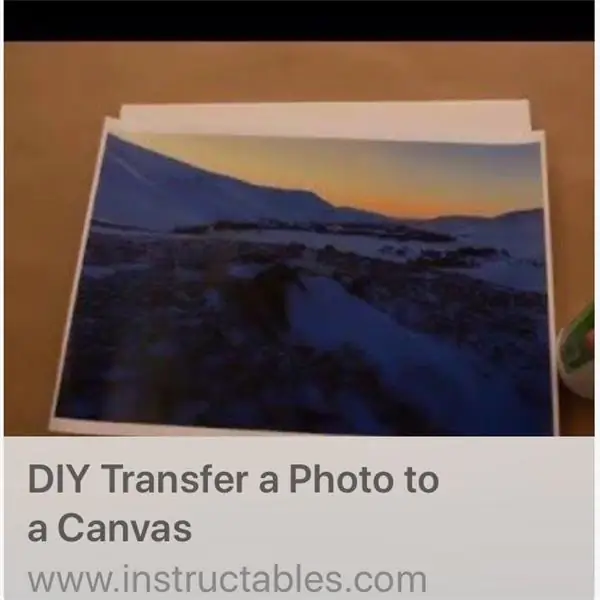

Mreža stvari pruža skup otvorenih alata i globalnu, otvorenu mrežu za izgradnju vaše sljedeće IoT aplikacije po niskim cijenama, s maksimalnom sigurnošću i spremnom za proširenje.
* Ako već imate račun, možete preskočiti ovaj korak
Instrukcije:
- Prijavite se na The Things Network i napravite račun
- Slijedite upute na web stranici TTN.
- Nakon registracije prijavite se na svoj račun
- Idite na svoju konzolu. Naći ćete ga u padajućem meniju vašeg profila (pogledajte sliku)
Korak 10: #TTN - Postavljanje aplikacije
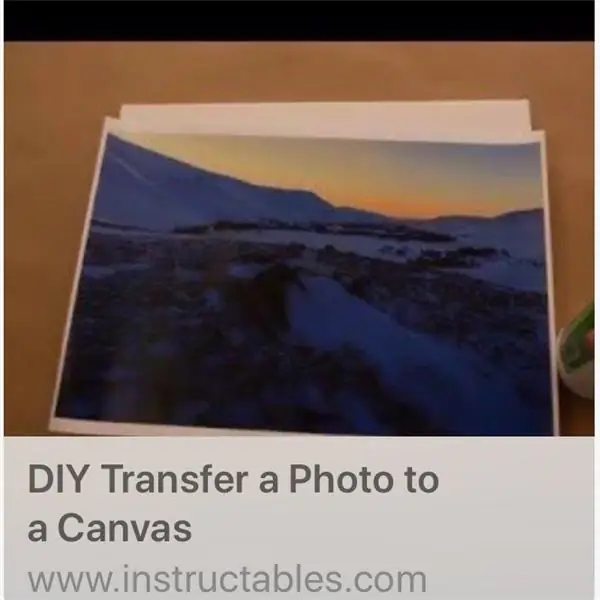
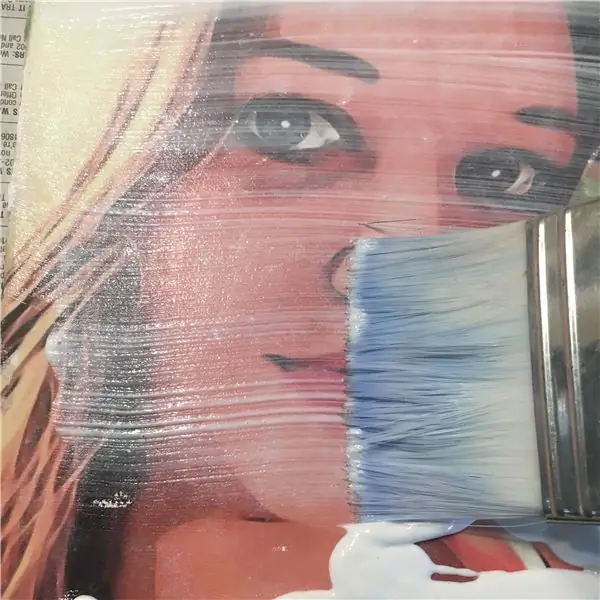
* Ako već imate aplikaciju, možete preskočiti ovaj korak
Aplikacija je okruženje u kojem možete pohraniti više čvornih uređaja.
Instrukcije:
- Kada ste u konzoli kliknite na aplikacije (pogledajte sliku 1).
- Kliknite na "dodaj aplikaciju"
- Sada se nalazite u prozoru za dodavanje aplikacije (pogledajte sliku 2).
- Napravite ID aplikacije
- Opišite opis svoje aplikacije
- Postavite registraciju vašeg vodiča (ovisno o vašoj lokaciji)
- Kada završite, kliknite "dodaj aplikaciju".
Korak 11: #TTN - Postavljanje formata korisnog tereta

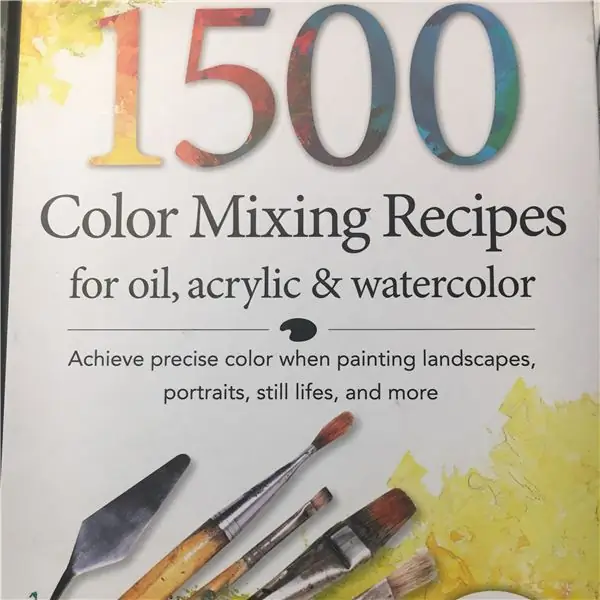
Podešavanje korisnog tereta važno je za pravilno čitanje informacija o vašim ulaznim podacima.
Instrukcije:
- U pregledu aplikacija kliknite na "Formati korisnog tereta". (vidi sliku 1 - zeleni pravokutnik)
- Kopirajte zalijepite funkciju (provjerite github vezu ispod) u uređivač dekodera. (vidi sliku - plavi pravougaonik)
- Kliknite na dugme za spremanje da biste spremili rezultat.
Funkcijska veza za uređivač dekodera:
github.com/jokohoko/Mumo/blob/main/documentation/Payload_format.md
Korak 12: #TTN - Dodajte uređaje
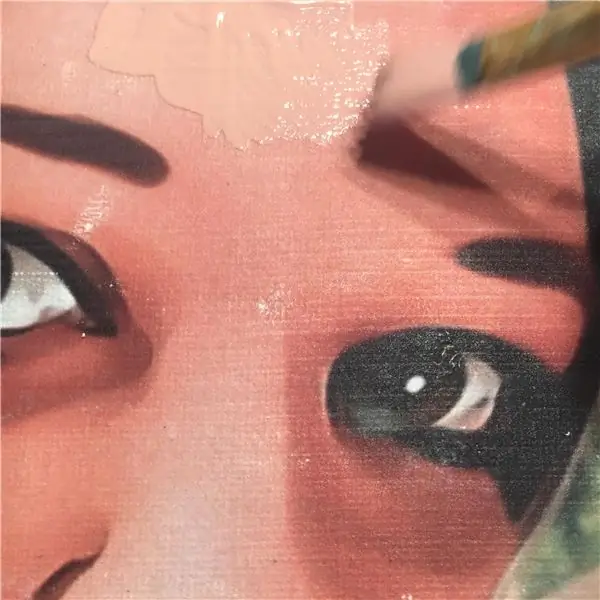
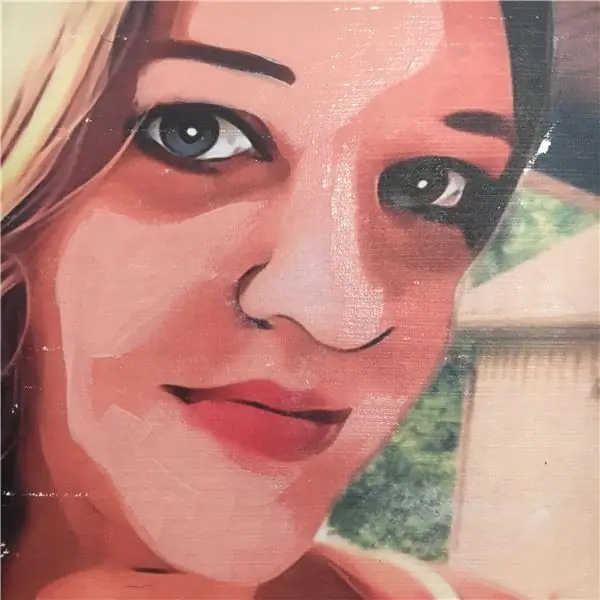
Ako sve prođe dobro, sada ste u pregledu aplikacija. Gdje imate kontrolu nad svojom aplikacijom. Sada ćemo dodati novi uređaj (čvor) ili aplikaciju.
Instrukcije:
- Kliknite na uređaj za registraciju (pogledajte sliku 1 - zeleni pravokutnik)
- Unesite ID uređaja
- Postavite EUI uređaja na automatski generirano. Kliknite na strelice za ukrštanje s lijeve strane.
- Kada završite, kliknite na "registriraj uređaj".
- Uređaj je sada kreiran.
Korak 13: #TTN - Postavke uređaja
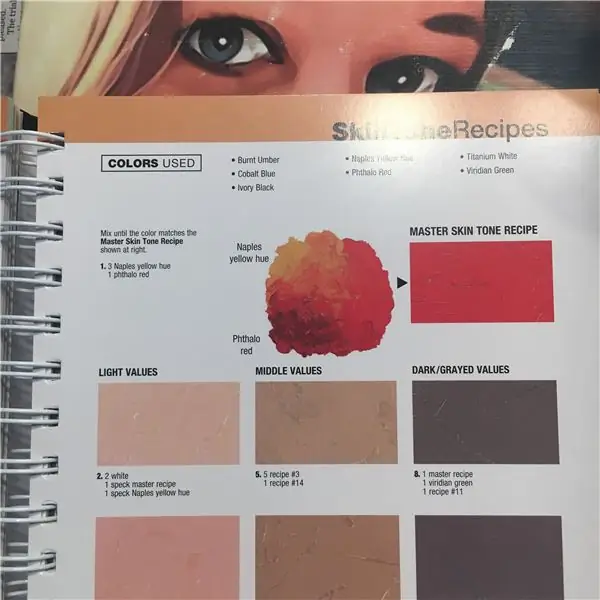
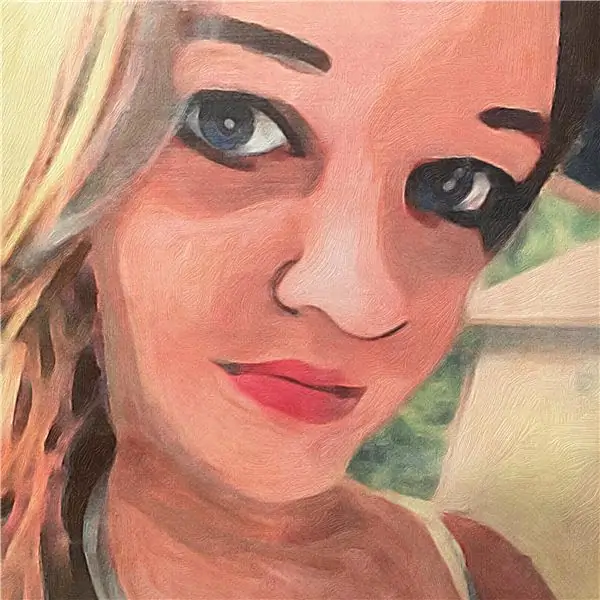

Ovaj korak je zaista važan za dobru povezanost LoRa postavki uređaja.
Instrukcije:
- Kada ste na stranici s pregledom uređaja, kliknite na "postavke" (pogledajte sliku 1 - zeleni pravokutnik)
- Na stranici s postavkama možete dati opis svom uređaju (ne morate)
- Postavite način aktiviranja na ABP.
- Označite "Provjera brojača okvira". Naći ćete na dnu stranice.
- Ostavite sav EUI uređaja, adresu uređaja, ključ sesije mreže, ključ sesije aplikacije za automatsko generiranje.
- Kliknite na dugme za spremanje da biste spremili nove postavke.
- Vratite se na stranicu "postavke". (vidi sliku 3 - zeleni pravokutnik)
- Ponovo postavite način aktiviranja na OTAA !! (vidi sliku 4 - zeleni pravokutnik)
- Ostavite ključ aplikacije za automatsko generiranje.
- Kliknite na dugme za spremanje da biste spremili nove postavke. (Pogledajte sliku 5 - zeleni pravokutnik)
Korak 14: #Code - Preuzimanje Arduino koda
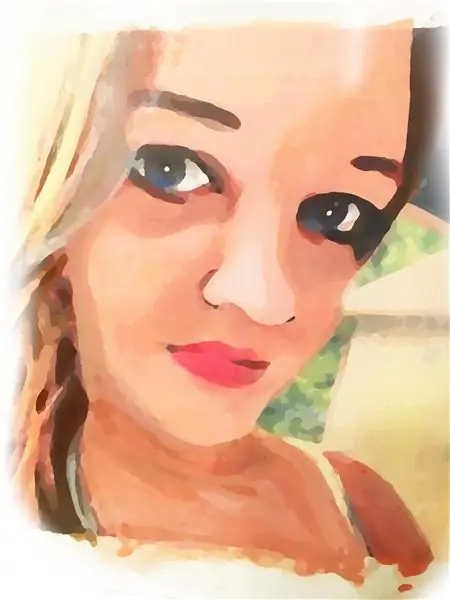
Ok, zasad je dobro. Imamo sklop čvora, imamo račun na TTN -u, stvorili smo aplikaciju s odgovarajućim formatom korisnog tereta i napravili smo uređaj (OTAA) u toj aplikaciji. Tako da sada moramo samo postaviti Arduino kod sa istim podacima o postavkama kao i uređaj koji smo napravili u TTN -u. U sljedećem koraku prenijet ćemo kôd na LoRaWan ploču u čvoru.
Instrukcije:
- Preuzmite direktorij mumoV1 sa stranice Github.
- Preuzmite najnoviju verziju arduino softvera. (https://www.arduino.cc/en/software)
- Otvorite arduino kodnu datoteku "mumoV1.ino" (vezu Github pronaći ćete ispod uputa)
Github veza:
github.com/jokohoko/Mumo/tree/main/mumoV1
Korak 15: #Code - Arduino - Postavljanje uređaja s TTN -om


Instrukcije:
- Otvorite tu mrežnu mrežu (TTN), idite na pregled uređaja gdje ćete pronaći sve informacije o postavkama uređaja. Ovo ćemo koristiti za postavljanje arduino koda.
- U arduino kodu idite na karticu "mumoV1.h".
ID čvora za postavljanje:
- Kopirajte device_EUI iz TTN -a i zalijepite ga u arduino kôd (vidi ljubičastu strelicu).
- Kopirajte theapplication_EUI iz TTN -a i zalijepite ga u arduino kod (vidi plavu strelicu).
- Kopirajte app_key iz TTN -a i zalijepite ga u arduino kôd (pogledajte zelenu strelicu). Ako ključ_session_session_key nije vidljiv, kliknite simbol "oko" (pogledajte zeleni krug).
- Kopirajte device_adress iz TTN -a i zalijepite ga u arduino kôd (pogledajte žutu strelicu).
- Kopirajte network_session_key iz TTN -a i zalijepite ga u arduino kôd (vidi narančastu strelicu). Ako ključ_sesion_session_ne vidi, kliknite simbol "oko" (pogledajte narančasti krug).
- Kopirajte app_session_key iz TTN -a i zalijepite ga u arduino kôd (vidi crvenu strelicu). Ako app_session_key nije vidljiv, kliknite simbol "oko" (pogledajte crveni krug).
Korak 16: #Code - Arduino - Instalirajte RTC i Adafruit biblioteku



- U arduino sučelju kliknite Sketch> Include Library> Manage Libraries …
- Pojavit će se prozor za upravljanje bibliotekom.
- U traku za pretraživanje upišite: rtczero
- Instalirajte najnoviju verziju prve biblioteke
- U traku za pretraživanje unesite: adafruit BME680 (za senzor BME680)
- Instalirajte najnoviju verziju prve biblioteke
- U traku za pretraživanje unesite: adafruit TSL2561 (za senzor TSL2561)
- Instalirajte najnoviju verziju prve biblioteke.
- U traku za pretraživanje unesite: flashstorage ATSAM Instalirajte najnoviju verziju prve biblioteke.
Korak 17: #Code - Arduino - Seeeduino LoRaWAN biblioteka Instalirajte

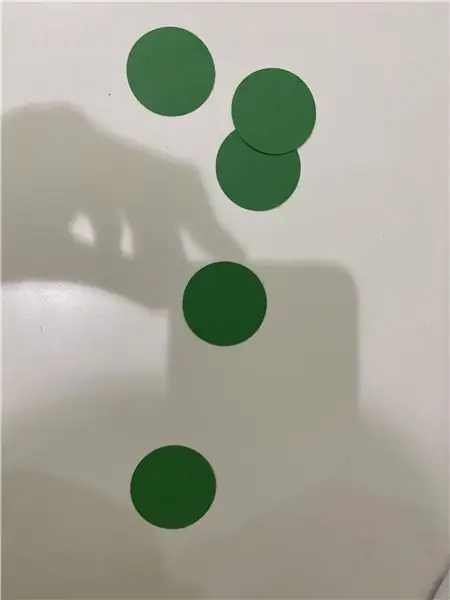
Instaliramo biblioteku Seeed zajednice za komunikaciju s pločom.
Instrukcije:
- U vašem arduino sučelju kliknite Datoteka> Postavke i kopirajte url (ispod) u "Dodatni URL -ovi upravitelja ploča" (pogledajte sliku - crveni pravokutnik).
- Kliknite na "OK".
- Natrag na arduino sučelju kliknite Toos> Board> Board Manager.
- U traku za pretraživanje upišite "lorawan".
- Vidjet ćete biblioteku ploče Seeed LoRaWan. (vidi sliku - zeleni pravokutnik).
- Kliknite na "instaliraj" i pričekajte da završi.
URL:
Korak 18: #Kod - Arduino - Izbor ploče / COM port

Instrukcije:
- Povežite LoRaWAN ploču mikro USB kablom sa računarom.
- U vašem arduino sučelju kliknite Alati> Ploča i odaberite ploču "Seeeduino LoRaWAN". (vidi sliku)
- Odaberite u istom meniju odgovarajući COM port.
Korak 19: #Code - Arduino - Postavite kôd na ploču

Sada kada imamo naš kôd spreman, vrijeme je da ga stavimo na LoRaWAN ploču!
Instrukcije:
- Uvjerite se da je vaša LoRaWAN ploča i dalje povezana s računarom.
- Dvaput kliknite na dugme za poništavanje na bočnom čvoru. Vidjet ćete da LED diode trepere. To znači da je uređaj u načinu pokretanja pokretačkog programa.
- Zbog načina pokretanja pokretačkog programa moramo odabrati novi COM port. Ovo se radi potpuno isto kao u koraku #18.
- Kliknite na dugme za učitavanje. To je dugme sa strelicom okrenutom nadesno. (Pogledajte sliku - crveni krug).
- U donjem desnom kutu trebali biste vidjeti "upload je završen".
Korak 20: #Code - Arduino - Testirajte kôd


Instrukcije:
- Na pregledu TTN uređaja kliknite na "Podaci". Tamo ćete pronaći sve dolazne podatke tog određenog čvornog uređaja. (vidi sliku - crveni pravougaonik)
- Da biste testirali prijenos podataka, pritisnite gumb za resetiranje sa strane čvornog uređaja za slanje signala.
- Ako pristupnik LoRa signal primi, vidjet ćete dolazne podatke u aplikacijskim podacima uređaja na TTN -u. (sačekajte 30 do 40 sekundi da vidite rezultat)
- Ako ne vidite dolazne podatke, pokušajte pritisnuti gumb za odmor na bočnoj strani čvornog uređaja kako biste ponovo poslali signal.
- Ako ovo ne pomaže, vratite se na korak #18 i pokušajte ponovo učitati kôd.
Čestitamo, sada imate LoRa Node uređaj koji radi!
- Uklonite USB iz lorawan ploče.
- Pritisnite posljednji put dugme za odmor na bočnoj strani čvornog uređaja.
Korak 21: #Hardware - Sklop 5: Umetnite ladicu za baterije


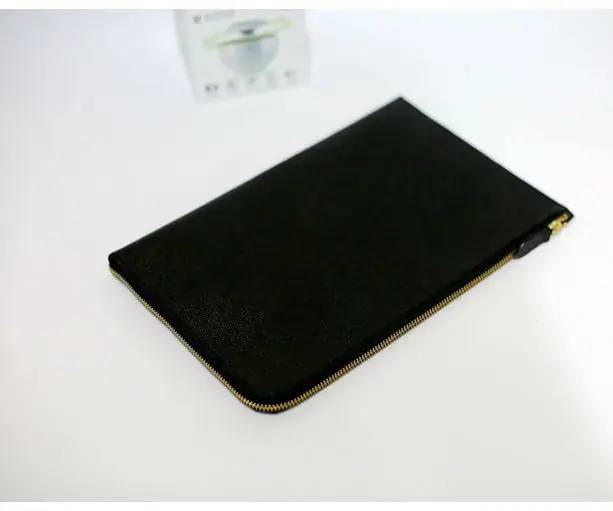
Dijelovi:
Ležište za baterije
Instrukcije
- Umetnite ležište za baterije u kućište pod uglom. Prvo postavite kabel za napajanje u pravom smjeru. (vidi sliku)
- Prvo postavite ladicu na zid potpornog bloka gdje su kabeli napunjeni.
- Gurnite ladicu prema dolje dok ne čujete zvuk "snap click".
- Proverite ugao da se poslužavnik lepo uklopi u glavno kućište. (vidi sliku 2/3 - crveni krugovi) // weg
- Umetnite kabel za napajanje na vrh I2C priključnih kabela. Gurnite ga dolje s nečim tupim. pazite da ne oštetite kabele.
Korak 22: #Hardver - Sklop 6: Umetnite baterije
Dijelovi:
6 x AA baterije (bočni čvor)
Instrukcije:
- Umetnite 6 x AA baterija u ispravnu orijentaciju držača baterija.
- Pažljivo gurnite kabele baterije prema dolje kako ne bi ometali sljedeći korak.
*bočni čvor: provjerite orijentaciju baterije držača baterije. može se razlikovati od onog na slici
Korak 23: #Hardver - Sklop 7: Zadnji poklopac

Dijelovi:
3D štampa - čvor zadnje korice
instrukcije:
- Umetnite usne stražnjeg poklopca u usnik na kućištu glavnog kućišta pod kutom klizanja.
- Pritisnite sa strane kućišta i provjerite je li to pravi položaj.
- Ako usne ne pristaju zbog problema s ispisom, pokušajte brusiti dio površine dok ne stane. Provjerite je li stražnja maska potpuno ravna na kućištu i nema li šavova.
- Umetnite vijke M3x16 mm i pritegnite ih.
Korak 24: #Hardware - Priključivanje uređaja



Uređaj možete priključiti na nekoliko načina.
- Sa strane zavijte utor za zaključavanje klizanja.
- Zavijte utor za zaključavanje klizanja na stražnjoj strani.
- Tiewrap šumarci sa strane / odozgo i straga.
- Stražnji poklopac čvora također je opremljen kukom.
Preporučuje se:
MuMo - LoRa Gateway: 25 koraka (sa slikama)

MuMo-LoRa Gateway: ### UPDATE 10-03-2021 // najnovije informacije/ažuriranja bit će dostupne na stranici github: https: //github.com/MoMu-Antwerp/MuMoŠto je MuMo? MuMo je saradnja između razvoj proizvoda (odjel Univerziteta u Antwerpenu) pod
Kako: Instaliranje Raspberry PI 4 bez glave (VNC) sa Rpi-imagerom i slikama: 7 koraka (sa slikama)

Kako: Instaliranje Raspberry PI 4 Headless (VNC) s Rpi-imagerom i slikama: Planiram koristiti ovaj Rapsberry PI u hrpi zabavnih projekata na svom blogu. Slobodno provjerite. Htio sam se vratiti korištenju svog Raspberry PI -a, ali nisam imao tipkovnicu ili miš na novoj lokaciji. Prošlo je dosta vremena od postavljanja maline
Kako napraviti brojač koraka?: 3 koraka (sa slikama)

Kako napraviti brojač koraka?: Nekada sam se dobro snašao u mnogim sportovima: hodanje, trčanje, vožnja bicikla, igranje badmintona itd. Volim jahanje da bih brzo putovao. Pa, pogledaj moj trbušni trbuh … Pa, u svakom slučaju, odlučujem ponovo početi vježbati. Koju opremu treba pripremiti?
Brojač koraka - Mikro: Bit: 12 koraka (sa slikama)

Brojač koraka - Micro: Bit: Ovaj projekat će biti brojač koraka. Za mjerenje koraka koristit ćemo senzor akcelerometra koji je ugrađen u Micro: Bit. Svaki put kada se Micro: Bit protrese, broju ćemo dodati 2 i prikazati ga na ekranu
Kako rastaviti računar jednostavnim koracima i slikama: 13 koraka (sa slikama)

Kako rastaviti računar jednostavnim koracima i slikama: Ovo uputstvo o tome kako rastaviti računar. Većina osnovnih komponenti je modularna i lako se uklanja. Međutim, važno je da se oko toga organizirate. To će vam pomoći da izbjegnete gubitak dijelova, a također i prilikom ponovnog sastavljanja
